Bijgewerkt april 2024: Stop met het krijgen van foutmeldingen en vertraag uw systeem met onze optimalisatietool. Haal het nu bij deze link
- Download en installeer de reparatietool hier.
- Laat het uw computer scannen.
- De tool zal dan repareer je computer.
De Google Fonts API bevat een opslagplaats voor lettertypen die u in webpagina's kunt gebruiken. U kunt deze lettertypen ook naar uw computer downloaden en ze gebruiken in MS PowerPoint of een ander programma. Dit kan u helpen geweldige presentaties te maken met unieke en moderne open source-lettertypen in uw PowerPoint-projecten en -presentaties.

Hier laten we u zien hoe u lettertypen uit de Google Fonts API installeert en deze vervolgens gebruikt in uw PowerPoint-presentaties.
Lettertypen insluiten in PowerPoint
- Klik op het tabblad Bestand en klik vervolgens op Opties (in de linker benedenhoek van het venster).
- Selecteer in de linkerkolom het tabblad Opslaan.
- Schakel onder aan de pagina Loyaliteit behouden bij het delen van deze presentatie het selectievakje Lettertypen insluiten in bestand in.
- Als u het selectievakje Alleen de lettertypen insluiten die in de presentatie worden gebruikt inschakelt, wordt de bestandsgrootte verkleind, maar is het bewerken van het bestand met hetzelfde lettertype beperkt. Als u dit vak leeg laat, wordt het bestand groter, maar u kunt het het beste gebruiken om anderen toe te staan het document te bewerken en hetzelfde lettertype te behouden.
- We raden u aan dit selectievakje leeg te laten als u wilt dat de andere persoon het bestand bewerkt.
- Klik op OK.
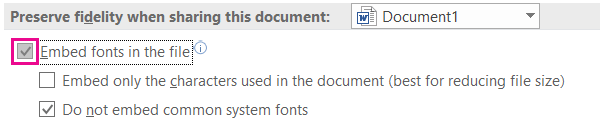
Google Fonts gebruiken in Powerpoint
Wanneer u Powerpoint opnieuw opent, navigeert u naar het tabblad Bestand en selecteert u Opties. Er zou een dialoogvenster moeten verschijnen; klik op "Opslaan" aan de linkerkant. Navigeer aan de rechterkant naar Getrouwheid behouden bij het delen van deze presentatie en vink het vakje aan naast de lettertypen die u in het bestand wilt insluiten. Selecteer de optie Alleen lettertypen insluiten die in de presentatie worden gebruikt als u de bestandsgrootte wilt verkleinen. Als u van plan bent dat anderen de lay-out aanpassen, kunt u het beste alle tekens opnemen.
Update april 2024:
U kunt nu pc-problemen voorkomen door deze tool te gebruiken, zoals u beschermen tegen bestandsverlies en malware. Bovendien is het een geweldige manier om uw computer te optimaliseren voor maximale prestaties. Het programma repareert met gemak veelvoorkomende fouten die op Windows-systemen kunnen optreden - urenlange probleemoplossing is niet nodig als u de perfecte oplossing binnen handbereik heeft:
- Stap 1: Download PC Repair & Optimizer Tool (Windows 10, 8, 7, XP, Vista - Microsoft Gold Certified).
- Stap 2: klik op "Start scannen"Om registerproblemen met Windows te vinden die pc-problemen kunnen veroorzaken.
- Stap 3: klik op "Herstel alles"Om alle problemen op te lossen.
Deze methode van het insluiten van de lettertypen en het opslaan in uw lettertypemap is een goede manier om ze op te slaan als u van plan bent ze opnieuw te gebruiken. Het is ook een goed idee om uw lettertypen in te sluiten voordat u ze opslaat, zodat ze zichtbaar zijn op een andere computer waarop u uw presentatie geeft. Dit is belangrijk omdat de kans groot is dat het exacte lettertype dat u heeft gebruikt niet wordt gedownload en ingesloten op een geheel nieuwe computer voordat u het opslaat. Om dit probleem te voorkomen, is het raadzaam om uw lettertypen in te sluiten voordat u ze opslaat.
Helaas hebben Mac-apparaten niet dezelfde mogelijkheden voor het insluiten van lettertypen. Dit kan komen door een aantal incompatibiliteiten tussen Mac en pc, aangezien hetzelfde ingesloten lettertype in beide versies wordt weergegeven.
Waarom het insluiten van lettertypen een goed idee is
Het gebruik van niet-standaard lettertypen in uw presentaties is hiervan het bewijs. Met de juiste lettertypen kunnen presentaties er fris en modern uitzien (zelfs als niet-typografisch ingestelde mensen niet precies weten waarom). Maar je weet waarom ... het is omdat je het initiatief hebt genomen om een paar minuten te besteden aan het zoeken en installeren van een nieuw lettertype!
Conclusie
Google Fonts is een uitstekende bron voor moderne presentatielettertypen. Of u nu op zoek bent naar iets opvallends of iets geschikter voor bedrijfspresentaties, u vindt het allemaal in de Google Fonts-directory. Alles is gratis en open source, dus u kunt de lettertypen in elk type project gebruiken!
Expert Tip: Deze reparatietool scant de repositories en vervangt corrupte of ontbrekende bestanden als geen van deze methoden heeft gewerkt. Het werkt goed in de meeste gevallen waar het probleem te wijten is aan systeembeschadiging. Deze tool zal ook uw systeem optimaliseren om de prestaties te maximaliseren. Het kan worden gedownload door Hier klikken

CCNA, Web Developer, PC Troubleshooter
Ik ben een computer-liefhebber en een praktiserende IT-professional. Ik heb jarenlange ervaring achter de rug bij het programmeren van computers, hardware-probleemoplossing en reparatie. Ik ben gespecialiseerd in webontwikkeling en databaseontwerp. Ik heb ook een CCNA-certificering voor netwerkontwerp en probleemoplossing.

